유튜브 "쉬운디지털TV"의 채널을 운영하는 디지털세상이에요.
유튜브 & 영상편집 & 화상회의 & 디지털 등
우리 생활 속에서 필요한 디지털 도구들의 사용방법을
쉽게 전달해 드리는 채널인대요.
영상제작을 하고 편집하는 툴은
프리미어 편집프로그램을 많이 활용해요.
편집녀나 조블리처럼 전문가는 아니지만,
스마트폰 편집보다는 더 디테일하고 편리한 기능들이 많아
프리미어를 자주 활용하게 되더라고요.

이렇게 오늘도 영상편집을 하려고
프리미어를 열어 새 프로젝트를 열었어요.
오늘의 주제는 화상회의 줌의 소회의실을 제작
하는 영상편집이었거든요.


평소와 다름없이 오늘도 파일을 가져오기를 했죠.
줌의 소회의실 활용방법을 곰캠으로 화면녹화를 했는데
둘 중의 하나 파일이 가져오기가 안되는 거에요.

바로 이런 메세지가 뜨면서 말이에요.
"파일의 압축 유형이 지원되지 않습니다."
왜? 왜? 왜?

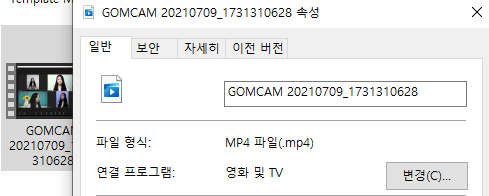
파일은 자동으로 mp4로 저장이 되었고,
2개 모두 파일이 열리지 않는다면 뭔가 시스템 오류라 할 수도 있는데
둘 중의 하나만 옮겨지고 하나는 파일을 가져오기 실패가 되더라구요.
저도 프리미어 프로그램으로 영상편집을 하면서
처음 겪는 일이라
이것저것 많은 검색을 해봤지요.
그래서 저처럼 영상편집 하다가 우여곡절을 겪으시는 분이 계실듯하여
| 프리미어 영상편집 중에 파일 압축 유형이 지원되지 않는 메세지 해결방법 2가지에 대해 알려드릴게요. |
1. 바로 프리미어 프로그램에 파일을 드래그 하지 말아요.
즉, 열리지 않는 파일을 오른쪽 마우스를 클릭해서
복사를 해서 다른 파일에 붙여넣기를 한 다음
프리미어 프로그램에서 붙여넣기를 한 파일을 가져오는 거에요.
한 번 단계를 거쳤기 때문에 파일이 열리기도 하더라구요.

2. 인코딩을 해서 다른 파일명으로 바꾸는 거에요.
인코딩하는 프로그램은 다양한데
저는 곰캠으로 화면녹화했기에 같은 회사의 프로그램인
곰믹스를 통해 인코딩을 했어요.


곰믹스는 무료버전으로도 사용이 가능하기에
(물론 시간제한, 워터마크제거 등 다양한 기능을 원하면 유료버전으로 사용하는 게 좋겠죠?^^)
프리미어에서 불러오기가 안 되었던 파일을
곰믹스에서 불러오기를 하니 되더라구요.
이렇게 다른 편집을 하지 않고
단지 곰믹스에서 불러오기를 하고 아래에 있는
인코딩 시작을 눌러
새파일명으로 변환을 했을 뿐이에요.

바로 요렇게
파일명이 바뀌었죠?


변환된 파일을 가져오기를 하니
마법처럼 프리미어 프로그램에서 실행이 되더라구요.
저처럼
프리미어 영상편집 중에 파일 압축 유형이 지원되지 않는 메세지를 받는 분들은
위에 있는 2가지 해결방법으로 도움이 되셨음 해요^^
댓글